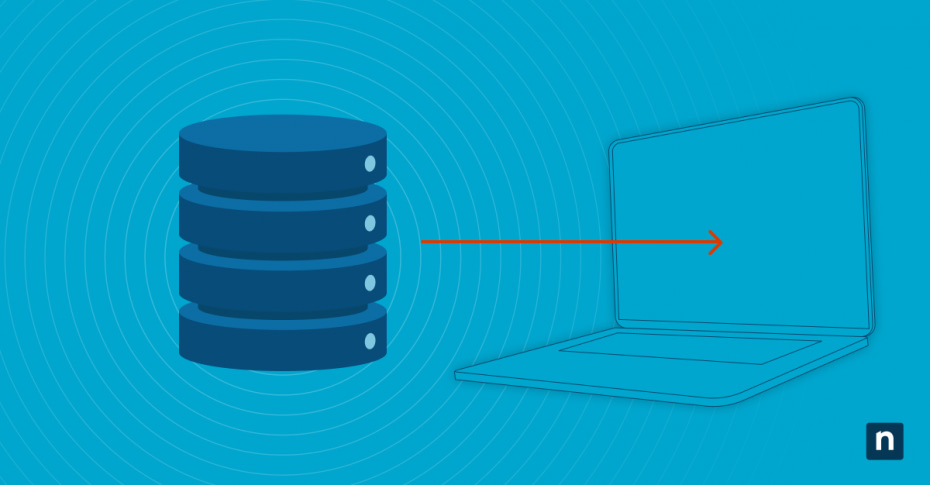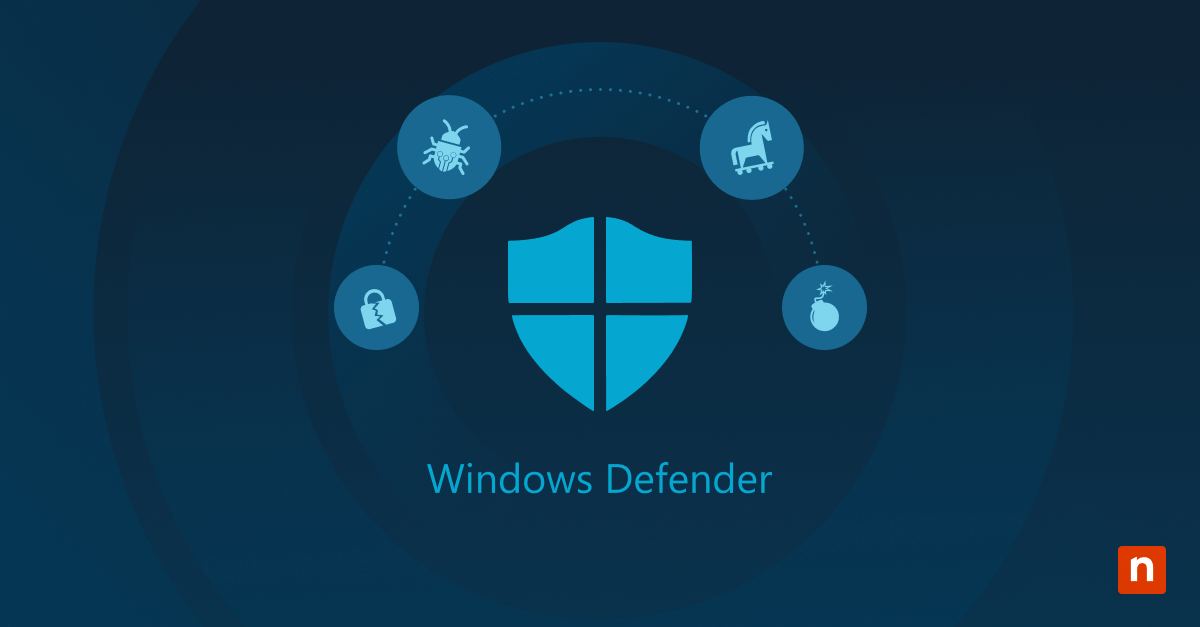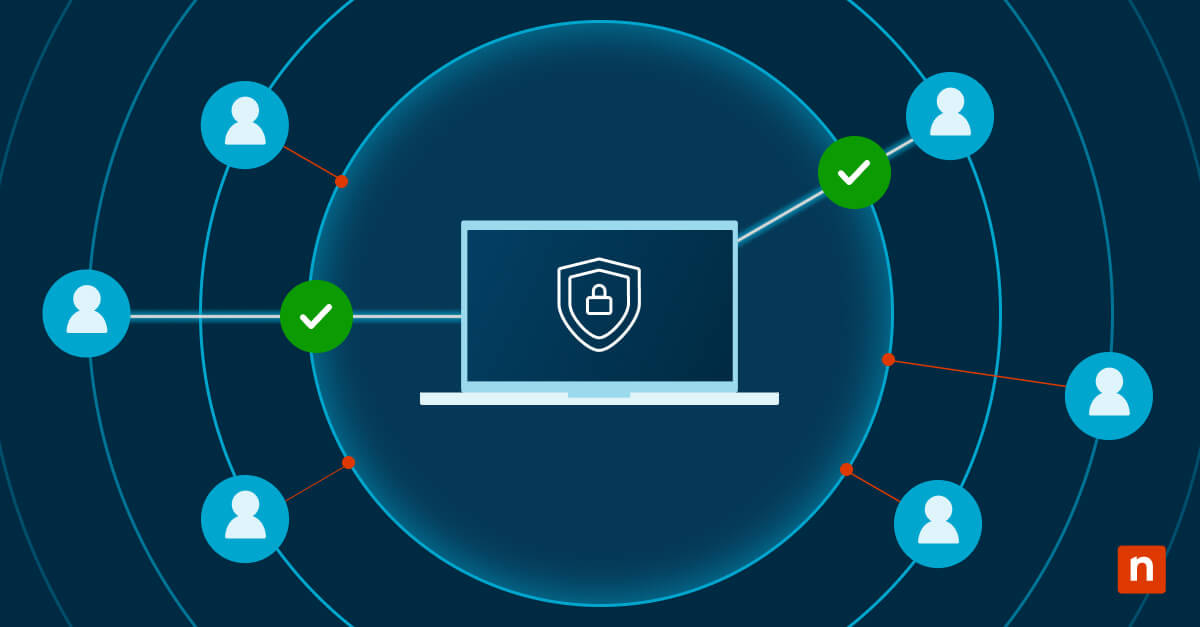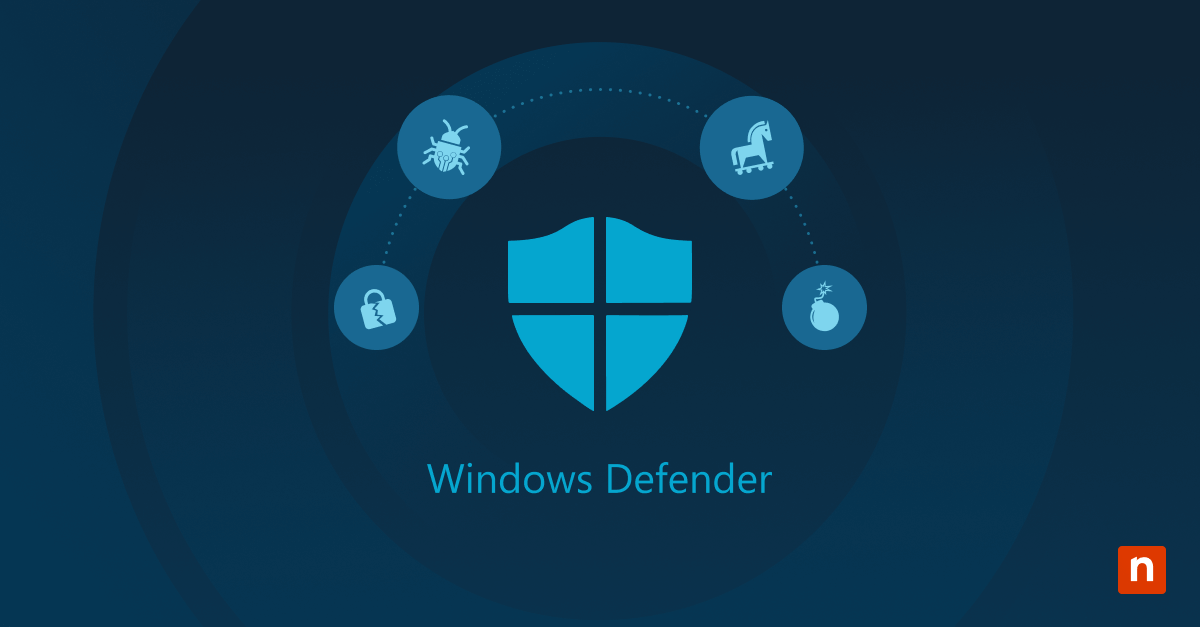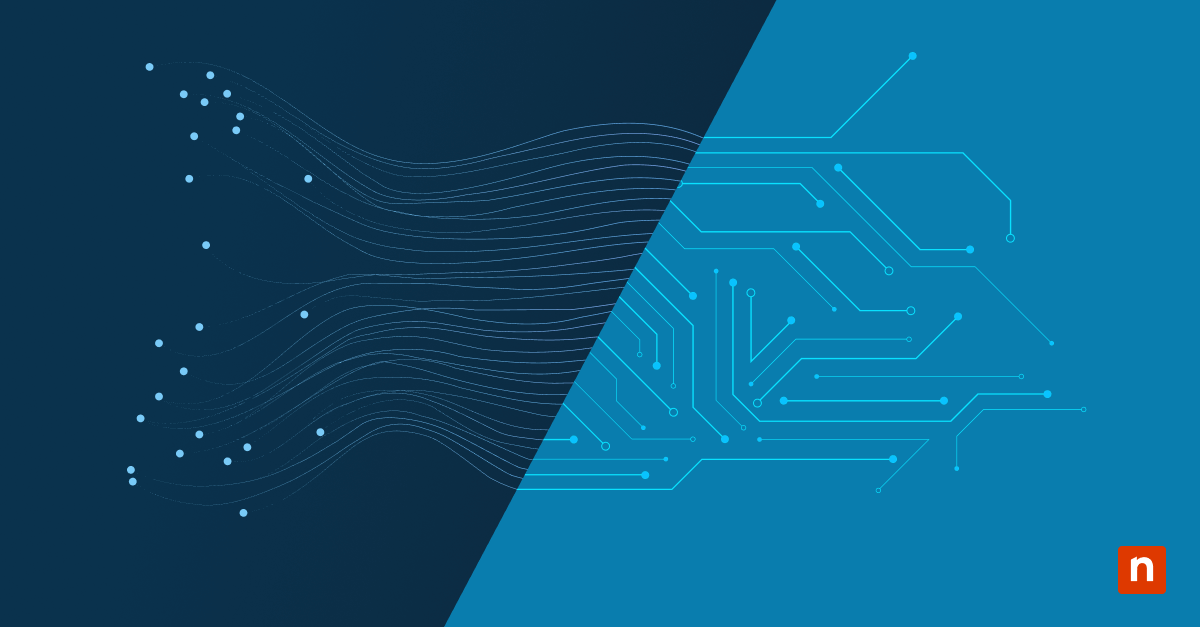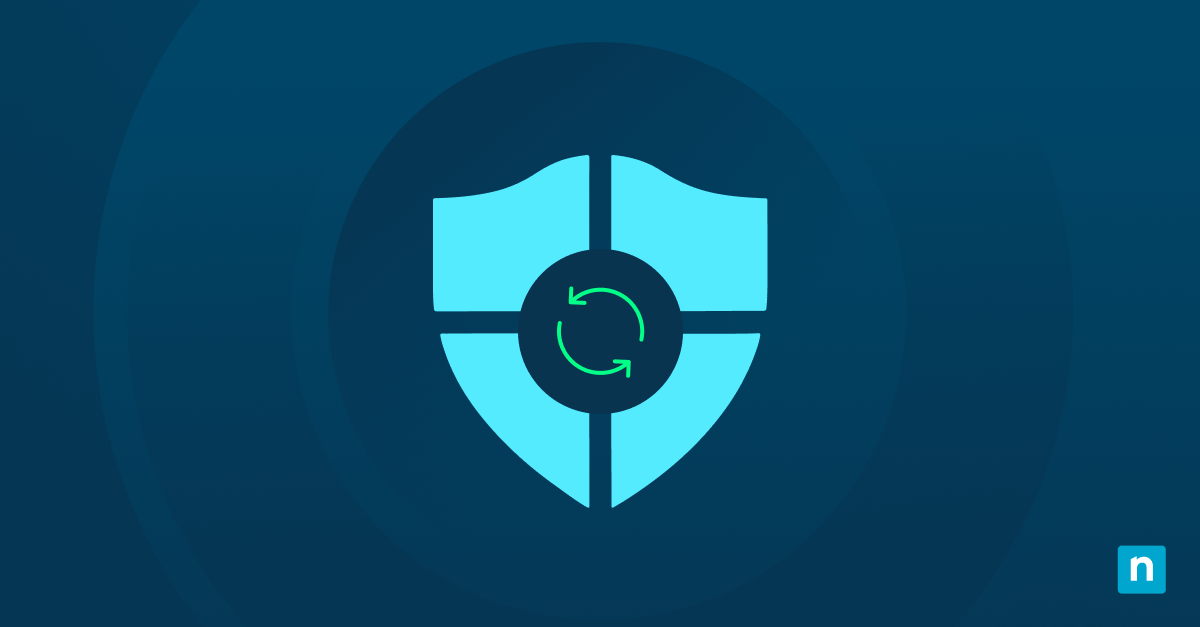Active Directory (AD) ist ein weit verbreiteter proprietärer Dienst zur zentralisierten Domänenverwaltung und Benutzerauthentifizierung in Windows-basierten Netzwerken. Obwohl heute mehrere Active Directory-Tools existieren, wurde es erstmals von Microsoft im Jahr 2000 mit Windows Server eingeführt und ist in allen nachfolgenden Versionen enthalten. Es ermöglicht Netzwerkadministratoren die Erstellung und Verwaltung von Domänen, Objekten, Benutzer:innen, Berechtigungen und Zugriffsebenen für jede dieser Einheiten innerhalb eines Windows-Netzwerks.
In jedem Windows-Netzwerk dient es als Grundlage für die organisatorische Effizienz und Sicherheit. Viele Unternehmen verlassen sich auf Active Directory, um komplexe Netzwerkaufgaben zu koordinieren und sicherzustellen, dass die Kommunikation, die Freigabe von Ressourcen und die Zusammenarbeit der Benutzer:innen reibungslos funktionieren. Seine robusten Benutzerauthentifizierungsmechanismen stärken auch die Datenintegrität und schützen Informationen vor unbefugtem Zugriff. Für Unternehmen, die Cloud-Services nutzen, arbeitet die lokale AD eng mit Azure Active Directory zusammen, um eine nahtlose Hybridumgebung bereitzustellen.
Mit der Leistungsfähigkeit, die AD bietet, geht die wichtige Verantwortung einher, die Daten zu schützen. Angesichts der Bedeutung von AD in einem Windows-Netzwerk ist die Wichtigkeit eines zuverlässigen Backup-Plans nicht zu unterschätzen. Da Unternehmen auf AD angewiesen sind, um ihren Betrieb am Laufen zu halten, ist es entscheidend sicherzustellen, dass diese Kerninfrastruktur widerstandsfähig ist und im Notfall wiederhergestellt werden kann.
In diesem Artikel geben wir Ihnen eine Schritt-für-Schritt-Anleitung zur Sicherung von Active Directory.
Die Bedeutung der Sicherung von Active Directory
Im modernen Geschäftsumfeld stehen oft die Faszination für innovative Technologien und dynamische Benutzeroberflächen im Mittelpunkt. Dennoch sollte die strategische Bedeutung der unauffälligen Hüterin der Datenintegrität und Netzwerkkommunikation, nämlich Active Directory, nicht übersehen werden. Denken Sie an AD-Backups als eine Art digitale Versicherungspolice oder Sicherheitsnetz. Selbst die scheinbar sicherste AD-Installation kann unerwartete Störungen erleben, sei es durch Malware-Angriffe oder unbeabsichtigte menschliche Fehler. Die Einhaltung einer gut strukturierten Backup-Routine für AD gewährleistet, dass Sie die Integrität Ihres Netzwerks selbst im schlimmsten Fall wiederherstellen können
Das Fehlen eines robusten Backup-Regimes für Active Directory kann Ihr Netzwerk und Ihr Unternehmen vielen potenziellen Gefahren aussetzen, darunter:
- Datenverlust: Unvorhergesehene Ereignisse wie Hardware-Ausfälle oder schädliche Angriffe können einen katastrophalen Verlust wichtiger AD-Daten auslösen. Ohne eine Sicherung könnten Ihre Netzwerk-Benutzerkonten, Konfigurationen und Berechtigungen spurlos verschwinden und Sie mit einem Betriebsstillstand zurücklassen.
- Betriebsunterbrechung: Im Falle eines netzweiten Zusammenbruchs, der Ihr AD außer Gefecht setzt, könnte die Fähigkeit Ihres Unternehmens, wesentliche Betriebsabläufe von Ressourcenzugriff bis zur Anwendungsverfügbarkeit durchzuführen, ernsthaft beeinträchtigt sein.
- Verminderte Arbeitsleistung: Ohne ein AD-Backup müssen Sie Benutzer- und Netzwerkeinstellungen von Grund auf neu erstellen, was eine zeitaufwändige und fehleranfällige Aufgabe darstellt und die Produktivität beeinträchtigen kann.
- Compliance Probleme: Ohne Backups wird die Aufrechterhaltung von genauen Prüfpfaden, Benutzerhistorien und Sicherheitsprotokollen eine große Herausforderung sein und möglicherweise rechtliche und finanzielle Konsequenzen nach sich ziehen.
- Reputationsschädigung: Der Mangel an AD-Backups kann zu erweiterten Ausfallzeiten und beeinträchtigter Datensicherheit führen, was das Ansehen Ihrer Organisation schädigen und das Vertrauen der Kunden untergraben kann.
- Ineffiziente Reaktion auf Vorfälle: Eine schnelle Reaktion auf Sicherheitsvorfälle hängt von genauen Benutzerzugriffsprotokollen und Datenverläufen ab. Ohne Backups könnte Ihre Fähigkeit, die Ursprünge und Auswirkungen von Sicherheitsverletzungen nachzuvollziehen, stark eingeschränkt sein.
- Eingeschränkte Notfallwiederherstellung: In einem Windows-basierten Netzwerk ist AD die Grundlage für die Notfallwiederherstellung. Fehlende Backups können die schnelle Wiederherstellung von Diensten erschweren und Ausfallzeiten verlängern.
AD-Backups spielen eine entscheidende Rolle in der Notfallwiederherstellung, da sie es ermöglichen, Daten aus einem früheren Zeitpunkt wiederherzustellen, um Ihrem Unternehmen bei der Bewältigung von ungeplanten Ereignissen zu helfen. Ein effektiver Notfallwiederherstellungsplan stellt sicher, dass Ihr Unternehmen nach einem größeren Datenverlust schnell wieder arbeitsfähig ist. Die Investition in AD-Backup und -Wiederherstellung ist angemessen, wenn man die potenziellen Ausfallzeiten und finanziellen Verluste bei einem Katastrophenfall in Betracht zieht.
Beste Praktiken für das Backup von Active Directory
Während jeder Active Directory-Backup-Prozess besser ist als keiner, werden Sie mit Einhaltung der besten Praktiken bei der Erstellung eines AD-Backup-Plans sicherstellen, dass der Wiederherstellungsprozess reibungslos verläuft.
Hier sind einige gängige bewährte Praktiken für AD-Backups:
Planen Sie regelmäßige Backups
Um sicherzustellen, dass Sie eine aktuelle Kopie von AD haben, ist es wichtig, dass Backups in regelmäßigen Abständen durchgeführt werden. Wie häufig Sie ein Backup erstellen, hängt von der Größe Ihres Netzwerks und der Häufigkeit der Änderungen an AD ab. Wenn nach Ihrem letzten Backup Änderungen an AD vorgenommen wurden, z. B. die Installation eines Treibers oder einer Anwendung, fehlen diese Änderungen beim Wiederherstellen aus diesem Backup.
Ein Backup-Intervall von mehr als 180 Tagen sollte vermieden werden, da dies zu Datenverlust führen kann, wenn Änderungen in Active Directory auftreten. Active Directory-Dienste setzen voraus, dass das Alter eines Active Directory-Backups nicht länger ist als die Lebensdauer der AD-Tombstone-Objekte, die in jeder Version nach 2003 standardmäßig auf 180 Tage festgelegt ist. Wenn einer Ihrer Domänencontroller aus einem Backup wiederhergestellt wird, das älter ist als die Lebensdauer der Tombstone-Objekte, wird er Informationen über Objekte enthalten, die nicht mehr existieren, und Fehler verursachen.
Das empfohlene minimale Backup-Intervall für kleine bis mittelgroße Unternehmen beträgt 24 Stunden, wobei Teilsicherungen alle sechs Stunden erstellt werden sollten. Für größere Systeme mit häufigen Änderungen in Active Directory wird empfohlen, zweimal täglich Sicherungen durchzuführen. Es ist ebenfalls vorteilhaft, die Active Directory-Umgebung zu bereinigen, um sicherzustellen, dass Ihre AD-Backups keine deaktivierten oder inaktiven Benutzerkonten enthalten.
Sichern Sie die Backup-Daten an einem sicheren Ort.
Bewahren Sie Ihre AD-Backups an einem sicheren Ort auf, um unbefugten Zugriff und Datenverletzungen zu verhindern. Sie können Backups in einem isolierten Netzwerk, in Cloud-Speicher oder in einer anderen sicheren Speicherlösung aufbewahren. Wenn Sie Verschlüsselungstechnologien wie BitLocker verwenden, sind die Backups selbst möglicherweise nicht verschlüsselt. Daher ist es wichtig sicherzustellen, dass sie ebenfalls sicher sind.
Regelmäßiges Testen und Überprüfen von Backups
Backups sind nur dann wertvoll, wenn sie wiederhergestellt werden können. Sie sollten nicht damit warten, den Wiederherstellungsprozess zu testen, bis tatsächlich ein Notfall eintritt. Sie können Tools wie Dcdiag (Domain Controller Diagnosis) verwenden, um den Betrieb Ihres AD zu überprüfen und sicherzustellen, dass das Backup in gutem Zustand ist. Sie können auch eine Kopie eines funktionierenden Domänencontrollers in einer isolierten Umgebung wiederherstellen, um das Backup zu testen und zu überprüfen, dass das Active Directory intakt ist.
Nutzung des Microsoft Volume Shadow Copy Service (Microsoft VSS)
Genau wie bei jeder anderen Datenbank ist es wichtig sicherzustellen, dass die AD-Datenbank bei der Sicherung konsistent bleibt. Eine Möglichkeit, ihre Konsistenz zu wahren, besteht darin, die AD DC-Daten zu sichern, wenn der Server ausgeschaltet ist. Doch für die meisten Unternehmen ist dies nicht praktikabel. Es wird daher empfohlen, einen VSS-kompatiblen Dienst für die Sicherung von AD zu verwenden. Der Microsoft Volume Shadow Copy Service (VSS) erstellt eine Momentaufnahme der Daten, die das System und seine Informationen einfriert, bis der Sicherungsvorgang abgeschlossen ist.
Zusammenfassung der Sicherung des Systemzustands und ihrer Bedeutung
Windows Server bietet den Benutzer:innen die Möglichkeit, eine vollständige Sicherung (Full Backup) oder eine Sicherung des Systemzustands (System State Backup) durchzuführen. Mit einem Voll-Backup wird eine Kopie aller Anwendungen, Betriebssysteme und des Systemzustands auf den Systemlaufwerken einer virtuellen oder physischen Maschine erstellt. Dieses Backup kann zur Wiederherstellung des Systems, einschließlich des Betriebsystems, verwendet werden. Ein Systemzustands-Backup hingegen beinhaltet eine Momentaufnahme der entscheidenden Komponenten und Konfigurationseinstellungen Ihres Betriebssystems. Sie enthält die Registrierung, Systemdateien, Startdateien und andere wichtige Komponenten, die für die ordnungsgemäße Funktion Ihres Systems erforderlich sind.
Ein Systemzustands-Backup ist besonders wichtig für die Wiederherstellung von Active Directory (AD), da es alle erforderlichen Komponenten enthält, um AD wiederherzustellen. Dies umfasst die Rohdatenbank, DNS-Informationen, das SYSVOL-Volume/Share, Gruppenrichtlinien und andere wesentliche Elemente von AD. Durch die Durchführung einer Systemzustandsicherung können Sie wichtige Systemkomponenten im Falle eines Absturzes wiederherstellen und müssen Windows nicht erneut konfigurieren.
Um eine Systemzustandsicherung durchzuführen, können Sie integrierte Tools wie Windows Server Backup oder Tools von Drittanbietern verwenden. Hier sind die Schritte zur Durchführung einer Systemzustandsicherung mit Windows Server Backup:
- Öffnen Sie Server-Manager und wählen Sie Tools und wählen Sie dann Windows Server Backup.
- Wenn Sie die Benutzerzugriffskontrolle erhalten, verwenden Sie die Anmeldedaten des Backup-Operators und klicken Sie auf OK.
- Wählen Sie On-Premises Backup.
- Wählen Sie Backup im Menü Aktion Menü.
- Der Assistent für das einmalige Backup wird dann gestartet. Wählen Sie im Assistenten auf der Seite Sicherungsoptionen die Option Verschiedene Optionen und klicken Sie auf Weiter.
- Wählen Sie Benutzerdefiniert und klicken Sie dann auf Weiter auf der Seite Auswahl der Backup-Konfiguration.
- Auf der Registerkarte Artikel für Sicherung auswählen wählen Sie Artikel hinzufügen und dann Systemstatus und klicken Sie auf OK.
- Die Aktivierung des Volume Shadow Copy Service (VSS) verhindert, dass AD während der Sicherung geändert wird. Um VSS zu aktivieren, klicken Sie auf Erweiterte Einstellungen im Bildschirm Auswahl der Elemente für das Backup, dann auf VSS-Einstellungen im Bildschirm Erweiterte Einstellungen, wählen Sie VSS-Vollbackup und klicken Sie auf OK.
- Wählen Sie Lokaler Treiber oder Freigegebener entfernter Ordner auf der Seite Zieltyp angeben aus und klicken Sie auf Weiter. Im Falle der Verwendung eines Remote-Freigabeordners für das Backup:
- Geben Sie den Pfad des Ordners ein
- Wählen Sie Do not inherit oder Inherit um den Zugriff auf das Backup festzulegen, und klicken Sie auf Weiter.
- Fügen Sie im Dialogfeld Benutzeranmeldeinformationen für Backup einen Benutzernamen und ein Passwort mit Schreibzugriff für den freigegebenen Ordner hinzu und klicken Sie auf OK.
- Wenn Sie Windows Server 2008 oder Windows Server 2008 R2 verwenden, wählen Sie VSS-Kopie-Sicherung auf der Seite Erweiterte Option angeben Seite und klicken Sie auf Weiter.
- Wählen Sie den Sicherungsort auf der Seite Sicherungsziel wählen Seite.
- Wählen Sie Sicherung auf dem Bestätigungsbildschirm.
- Sobald die Sicherung abgeschlossen ist, klicken Sie auf Schließen.
Active Directory-Datenbank: Der Kern Ihrer Datensicherung
Die AD-Datenbank ist das Herzstück Ihres Windows-Netzwerks, das die so genannte Extensible Storage Engine (ESE) , eine ISAM-Datenbank (indexed sequential access method), verwendet. Hier werden Benutzerprofile, Gruppenrichtlinien, Zugriffskontrollen und andere wichtige Netzwerkdaten gespeichert, und es ermöglicht einen schnellen Zugriff auf Datensätze. Die Datenbankdatei kann bis zu 16 Terabyte groß sein und mehr als 2 Milliarden Datensätze enthalten.
Backups sichern die AD-Datenbank, indem sie eine konsistente Kopie der Daten erstellen, die im Falle eines Ausfalls oder einem Desaster zur Wiederherstellung des Systems verwendet werden kann. Mit dem Volume Shadow Copy Service (VSS) können Backups auf einem laufenden Rechner durchgeführt werden, wodurch die Konsistenz der Datenbank gewahrt bleibt und das Risiko einer Datenbeschädigung während des Backup-Prozesses minimiert wird.
Die im obigen Abschnitt beschriebenen Schritte zur Sicherung des Systemstatus erstellen eine Sicherung Ihres Windows Server-Systemstatus, der eine Sicherung Ihrer AD-Datenbank enthält. Durch die Wiederherstellung dieses Backups wird auch die AD-Datenbank im Falle eines Desasters wiederhergestellt. Hier sind die Schritte zur Wiederherstellung beider:
- Booten Sie mit diesen Schritten in den Verzeichnisdienst-Wiederherstellungsmodus (DSRM):
- Starten Sie Windows Server neu.
- Drücken Sie F8 für erweiterte Optionen im Boot-Menü.
- Wählen Sie den Verzeichnisdienste Wiederherstellungsmodus.
- Drücken Sie die Eingabetaste, um den Computer im abgesicherten Modus neu zu starten.
- Öffnen Sie Windows Server Backup.
- Klicken Sie auf die Schaltfläche Wiederherstellen Option.
- Im Wiederherstellungs-Assistent wählen Sie Ein Sicherungsspeicher an einem anderen Ort und klicken Sie auf Weiter.
- In der Sicherungsdatum auswählen wählen Sie den Speicherort Ihrer Sicherung und klicken Sie auf Weiter.
- In der Wiederherstellungstyp auswählen wählen Sie Systemzustand und klicken Sie auf Weiter.
- Im Bildschirm „Auswahl des Wiederherstellungsorts für den Systemstatus“ wählen Sie „Ursprünglicher Speicherort“. Falls in Ihrer Umgebung gesunde Domänencontroller auf anderen Servern vorhanden sind, ist es unter Umständen nicht erforderlich, die Option „Durchführen einer autoritativen Wiederherstellung der Active Directory-Dateien“ zu aktivieren. Jedoch, wenn Sie beabsichtigen, sämtliche replizierte Inhalte zurückzusetzen, sollten Sie diese Option aktivieren. Klicken Sie dann auf Weiter.
- Zur Bestätigung Seite, klicken Sie auf Wiederherstellen.
- Wenn die Wiederherstellung abgeschlossen ist, starten Sie neu und melden Sie sich am Server an. Sie sollten eine Befehlszeilenmeldung sehen, die Ihnen mitteilt, dass der Vorgang zur Wiederherstellung des Systemstatus abgeschlossen ist.
Entwicklung einer Strategie zur Sicherung des Active Directory (AD)
Der Leitfaden für die AD-Sicherungsstrategie Ihres Unternehmens ist mehr als nur eine Vorlage. Es handelt sich um eine gezielte Wegbeschreibung, die speziell auf die betrieblichen Dynamiken Ihres Unternehmens zugeschnitten ist Bei der Entwicklung einer Backup-Strategie sollten Sie einige der folgenden Faktoren berücksichtigen:
- Geschäftsanforderungen: Ermitteln Sie wichtige Geschäftsprozesse und bewerten Sie die Auswirkungen von Ausfallzeiten auf Ihr Unternehmen.
- Wiederherstellungspunkt-Ziel (RPO): Bestimmen Sie den maximal akzeptablen Datenverlust im Falle eines Desasters.
- Ziel für die Wiederherstellungszeit (RTO): Legen Sie die maximal akzeptable Zeit für die Wiederherstellung der AD-Dienste nach einem Vorfall fest.
- Häufigkeit der Sicherung: Planen Sie Backups entsprechend den Anforderungen Ihres Unternehmens und der 3-2-1-Backup-Regel. Erstellen Sie 3 Sicherungskopien Ihrer Daten auf 2 verschiedenen Speichermedien, und bewahren Sie mindestens 1 Sicherungskopie außerhalb des Unternehmens auf.
- Backup-Speicher: Wählen Sie sichere Speicherlösungen, z. B. isolierte Netzwerke, Cloud-Plattformen von Drittanbietern oder andere sichere Standorte.
- Backup-Tests: Regelmäßiges Testen und Überprüfen der Backups, um ihre Zuverlässigkeit und Wiederherstellbarkeit zu gewährleisten.
Die AD-Sicherungsstrategie steht für das Engagement, kontinuierliche Geschäftsbetriebe zu gewährleisten. Es ist die Sicherheit, die gewährleistet, dass Ihr Unternehmen sich von unvorhergesehenen Störungen wieder erholen kann. Sie schützt vor Datenverlust und minimiert Ausfallzeiten. Die Integration Ihrer AD-Backup-Strategie in den Business-Continuity-Plan Ihres Unternehmens trägt dazu bei, einen umfassenden Ansatz für die Notfallwiederherstellung zu gewährleisten.
Ihre AD-Sicherungsstrategie ist kein Thema, das man einrichtet und dann außer Acht lässt. Überprüfen und aktualisieren Sie es regelmäßig, um sicherzustellen, dass es effektiv und auf die Bedürfnisse Ihres Unternehmens abgestimmt bleibt. Dazu gehört die Bewertung der Häufigkeit der Datensicherung, der Speicherlösungen und der Testverfahren.
Schützen Sie Ihr Unternehmen mit einer soliden Strategie
Die Sicherung von Active Directory ist ein wichtiger Bestandteil der Aufrechterhaltung einer sicheren und zuverlässigen Netzwerkinfrastruktur. Wenn Sie sich an bewährte Verfahren halten, wie z. B. die Planung regelmäßiger Backups, die sichere Speicherung von Backup-Daten und das regelmäßige Testen von Backups, können Sie Ihr Unternehmen vor kostspieligen Ausfallzeiten und Datenverlusten schützen.
Die Ausarbeitung der AD-Sicherungsstrategie für Ihr Unternehmen ist keine rein technische Aufgabe. Es geht um eine kluge Planung, die sich an Ihren Unternehmenszielen orientiert. Es ist wichtig, Geschäftsanforderungen, RPO, RTO und die Häufigkeit der Datensicherung zu berücksichtigen. Die regelmäßige Überprüfung und Aktualisierung Ihrer AD-Backup-Strategie trägt dazu bei, dass sie mit den Anforderungen Ihres Unternehmens in Einklang steht und einen robusten Ansatz zum Schutz Ihrer AD-Infrastruktur und der Integrität Ihres Netzwerks bietet.
NinjaOne definiert neu Active Directory Verwaltung. Vereinfachen Sie Aufgaben, erhöhen Sie die Sicherheit und führen Sie mühelos Updates durch, alles über die benutzerfreundliche Plattform von NinjaOne. Verbessern Sie Ihr Netzwerkmanagement, indem Sie noch heute die Möglichkeiten von NinjaOne erkunden.